Jak vytvořit spořiče obrazovky Apple TV
Co vědět
- Shromážděte obrázky pro spořiče obrazovky do jedné složky v aplikaci Fotky na počítači nebo mobilním zařízení a sdílejte je na iCloudu.
- Na Apple TV přejděte na Nastavení > Všeobecné > Spořič obrazovky. Vybrat Typ a vybrat si Fotografie Apple.
- Vyberte album obsahující obrázky spořiče obrazovky a vyberte si z možností pro jeho přizpůsobení.
Tento článek vysvětluje, jak vytvořit vlastní spořiče obrazovky Apple TV pomocí aplikace Fotky nebo Rodinného sdílení. Uvádí doporučení pro přípravu snímku včetně nejvhodnějšího poměru stran a rozlišení.
Použití aplikace Fotky pro spořiče obrazovky Apple TV
The Apple TV přichází s řadou krásných spořičů obrazovky, včetně kolekce pohyblivých obrázků míst po celé planetě, ale můžete si také vytvořit vlastní sady spořičů obrazovky pomocí svých obrázků. Když sdílíte své obrázky Fotky na svůj účet iCloud, můžete je použít jako spořiče obrazovky na Apple TV.
Shromážděte všechny obrázky, které chcete použít jako spořiče obrazovky, do jedné složky v aplikaci Fotky na počítači nebo mobilním zařízení.
-
Na Apple TV přejděte na Nastavení > Všeobecné > Spořič obrazovky.
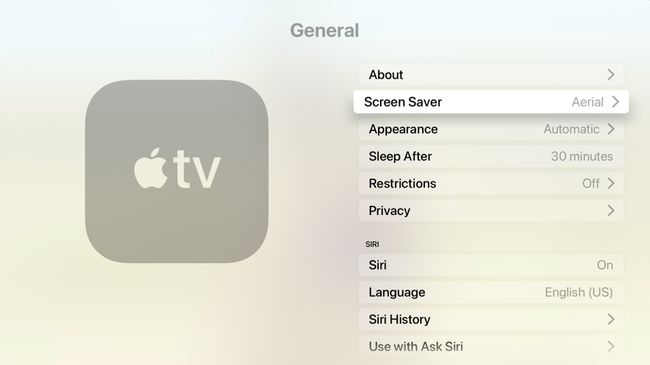
-
Vybrat Typ.

-
Vybrat Fotografie Apple.
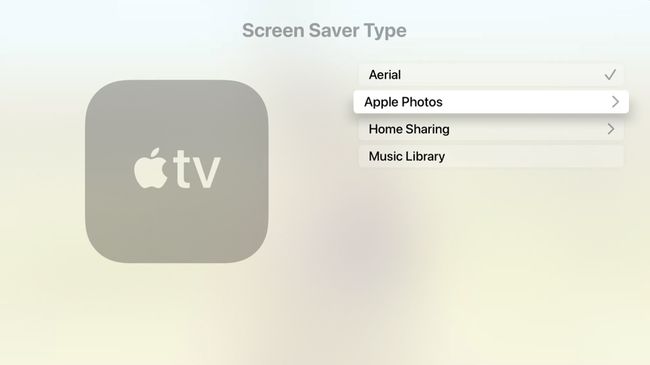
Vyberte album obsahující obrázky spořiče obrazovky.
Používání domácího sdílení pro spořiče obrazovky Apple TV
Pomocí Home Sharing můžete také vytvářet a užívat si vlastní spořiče obrazovky s fotografiemi na Apple TV. Postup je stejný jako při použití aplikace Fotky, s výjimkou toho, že vyberete Domácí sdílení na Typ místo aplikace Fotky Apple.
Příprava snímků pro Apple TV
Ujistěte se, že vaše obrázky mají vysoké rozlišení, zaostřené a snadno viditelné. Apple doporučuje následující:
- Obrázky by měly být navrženy pro poměr stran 16:9.
- Obrázky by měly mít rozlišení obrazovky 1920 x 1080 pixelů.
Když vybíráte obrázky pro použití jako spořiče obrazovky, možná budete chtít použít Fotky (Mac), Pixelmator (Mac, iOS), Photoshop (Mac a Windows), Microsoft Photos (Windows) nebo jiný úprava obrazu balíček pro úpravu obrázků na počítači Mac, počítači se systémem Windows nebo mobilním zařízení.
V některých případech může být nutné obrázky oříznout, abyste je dostali do poměru stran 16:9, aby vyplnily vaši televizní obrazovku.
Jakmile zdokonalíte obrázky, které chcete použít jako spořiče obrazovky, shromážděte je do složky v počítači nebo v aplikaci Fotky na mobilním zařízení a sdílejte je s iCloud.
Přizpůsobení nastavení spořiče obrazovky Apple TV
Jakmile se rozhodnete mezi Fotografie a Domácí sdílení jako způsob, jak zprovoznit sbírky obrázků na Apple TV, musíte prozkoumat různé možnosti spořiče obrazovky.
- Start After: Toto nastavení vám umožňuje zvolit, kdy se spustí spořič obrazovky. Start můžete odložit až o 30 minut.
- Zobrazit během hudby a podcastů: Když toto nastavíte na Ano, spořič obrazovky funguje vždy, když na svém zařízení přehráváte hudbu nebo podcasty.
- Náhled: Umožňuje zobrazit náhled toho, jak bude spořič obrazovky vypadat.
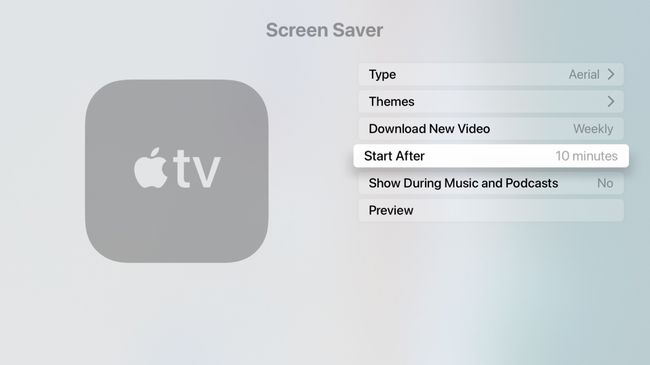
Používání leteckých videí společnosti Apple
Apple pravidelně publikuje nová letecká videa, ale ve vaší Apple TV je v jednu chvíli uloženo jen několik. Zde je návod, jak stáhnout a používat letecká videa.
Otevřeno Nastavení > Všeobecné > Spořič obrazovky.
VybratTyp > Letecký.
Klepněte Jídelní lístek jednou zpět a uvidíte novou možnost Stáhnout nové video. Můžete si vybrat stahování nových videí měsíčně, týdně, denně nebo nikdy.

Můžete také použijte aplikaci Apple TV Photos k zobrazení obrázků jako prezentace při přehrávání hudby.
